解决win7系统ie11兼容性问题
ie11兼容性设置方法及常见问题处理方法
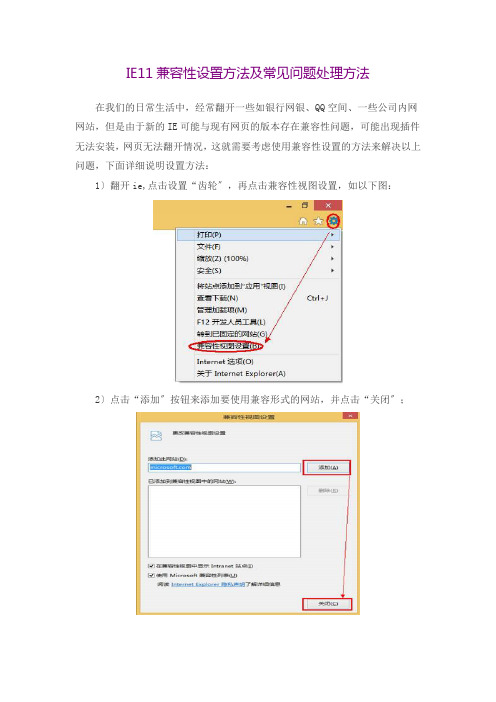
IE11兼容性设置方法及常见问题处理方法
在我们的日常生活中,经常翻开一些如银行网银、QQ空间、一些公司内网网站,但是由于新的IE可能与现有网页的版本存在兼容性问题,可能出现插件无法安装,网页无法翻开情况,这就需要考虑使用兼容性设置的方法来解决以上问题,下面详细说明设置方法:
1〕翻开ie,点击设置“齿轮〞,再点击兼容性视图设置,如以下图:
2〕点击“添加〞按钮来添加要使用兼容形式的网站,并点击“关闭〞;
3〕在桌面IE形式中,按键盘“F12”按钮调出左侧;黑色菜单,如右图,选择最后一项,将用户代理;字符串选择为IE10、IE8、IE7、IE6试试。
IE 11常见问题问题及处理方法:
Q:腾讯QQ空间、QQ音乐、DZ论坛无法正常阅读
A:目前暂无更好解决方案,只能尝试使用兼容性设置,假设无效建议等待以上网站更新以支持最新的IE11增强保护形式暂不完善。
Q:无法新建选项卡,,首页设置为空白翻开出错,工行网银助手无法正常使用A:IE选项-高级取消"启用增强保护形式"勾选,确定,关闭并重新翻开IE 即可恢复。
Q:优酷等视频网站无法阅读,支付宝、建行等插件无法正常使用
Q:网页字体模糊,或者各种显示异常。
兼容性视图无效
A:翻开Internet选项,高级选项卡,将“加速的图形〞分类下的“使用软件呈现而不使用GPU呈现〞勾选,确定,关闭并重新翻开IE即可。
win7系统安装IE11总是失败的解决方法Win7攻略
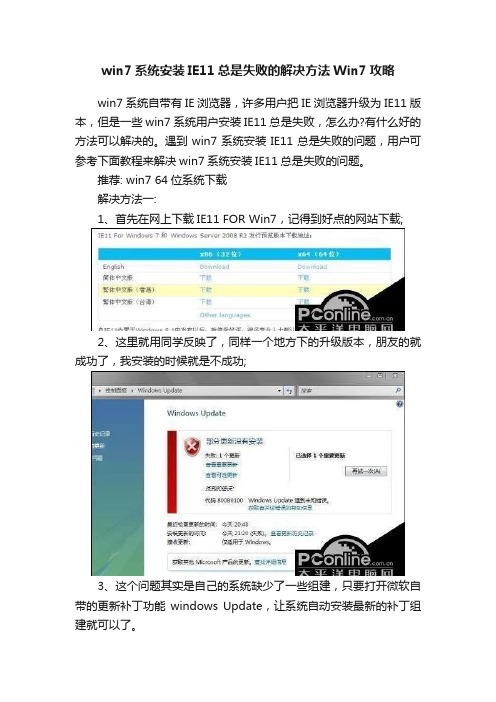
win7系统安装IE11总是失败的解决方法Win7攻略
win7系统自带有IE浏览器,许多用户把IE浏览器升级为IE11版本,但是一些win7系统用户安装IE11总是失败,怎么办?有什么好的方法可以解决的。
遇到win7系统安装IE11总是失败的问题,用户可参考下面教程来解决win7系统安装IE11总是失败的问题。
推荐: win7 64位系统下载
解决方法一:
1、首先在网上下载IE11 FOR Win7,记得到好点的网站下载;
2、这里就用同学反映了,同样一个地方下的升级版本,朋友的就成功了,我安装的时候就是不成功;
3、这个问题其实是自己的系统缺少了一些组建,只要打开微软自带的更新补丁功能windows Update,让系统自动安装最新的补丁组建就可以了。
4、遇到问题的同学一般都是关闭了自动更新,让360这个小坏蛋偷偷的屏蔽他认为没用的补丁;
5、把windows Update所有的更新组建都更新了,然后安装重启计算机,再重新安装IE11 FOR Win7,问题解决了。
解决方法二:
1、打开控制面板如图;
2、找到自动更新;
3、在自动更新那里点击自动更新,点击确定。
上述教程内容解决win7系统安装IE11总是失败的问题,简单设置之后,IE11浏览就可以顺利安装了,希望可以帮助到大家。
IE11怎么打不开
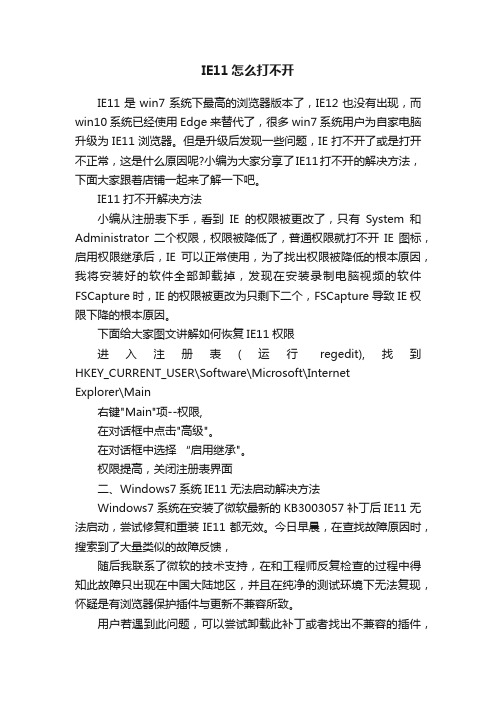
IE11怎么打不开IE11是win7系统下最高的浏览器版本了,IE12也没有出现,而win10系统已经使用Edge来替代了,很多win7系统用户为自家电脑升级为IE11浏览器。
但是升级后发现一些问题,IE打不开了或是打开不正常,这是什么原因呢?小编为大家分享了IE11打不开的解决方法,下面大家跟着店铺一起来了解一下吧。
IE11打不开解决方法小编从注册表下手,看到IE的权限被更改了,只有System和Administrator二个权限,权限被降低了,普通权限就打不开IE图标,启用权限继承后,IE可以正常使用,为了找出权限被降低的根本原因,我将安装好的软件全部卸载掉,发现在安装录制电脑视频的软件FSCapture时,IE的权限被更改为只剩下二个,FSCapture导致IE权限下降的根本原因。
下面给大家图文讲解如何恢复IE11权限进入注册表(运行regedit),找到HKEY_CURRENT_USER\Software\Microsoft\InternetExplorer\Main右键"Main"项--权限,在对话框中点击"高级"。
在对话框中选择“启用继承"。
权限提高,关闭注册表界面二、Windows7系统IE11无法启动解决方法Windows7系统在安装了微软最新的KB3003057补丁后IE11无法启动,尝试修复和重装IE11都无效。
今日早晨,在查找故障原因时,搜索到了大量类似的故障反馈,随后我联系了微软的技术支持,在和工程师反复检查的过程中得知此故障只出现在中国大陆地区,并且在纯净的测试环境下无法复现,怀疑是有浏览器保护插件与更新不兼容所致。
用户若遇到此问题,可以尝试卸载此补丁或者找出不兼容的插件,特别是杀毒软件中的一些浏览器保护插件可能是问题的主要原因。
win7系统不兼容软件问题的解决办法
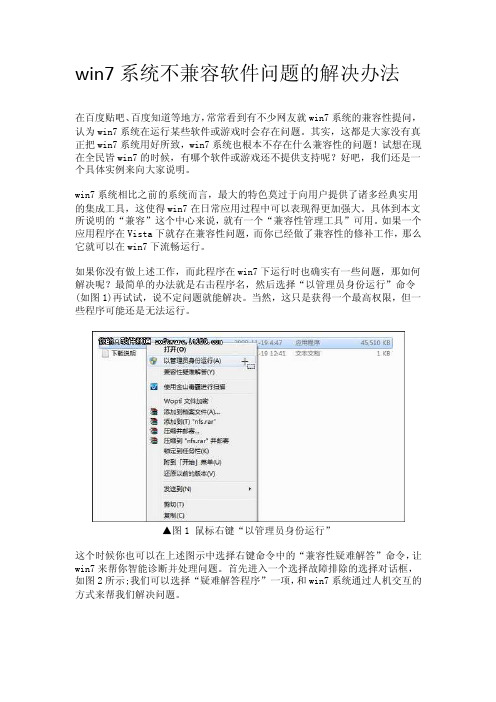
win7系统不兼容软件问题的解决办法在百度贴吧、百度知道等地方,常常看到有不少网友就win7系统的兼容性提问,认为win7系统在运行某些软件或游戏时会存在问题。
其实,这都是大家没有真正把win7系统用好所致,win7系统也根本不存在什么兼容性的问题!试想在现在全民皆win7的时候,有哪个软件或游戏还不提供支持呢?好吧,我们还是一个具体实例来向大家说明。
win7系统相比之前的系统而言,最大的特色莫过于向用户提供了诸多经典实用的集成工具,这使得win7在日常应用过程中可以表现得更加强大。
具体到本文所说明的“兼容”这个中心来说,就有一个“兼容性管理工具”可用。
如果一个应用程序在Vista下就存在兼容性问题,而你已经做了兼容性的修补工作,那么它就可以在win7下流畅运行。
如果你没有做上述工作,而此程序在win7下运行时也确实有一些问题,那如何解决呢?最简单的办法就是右击程序名,然后选择“以管理员身份运行”命令(如图1)再试试,说不定问题就能解决。
当然,这只是获得一个最高权限,但一些程序可能还是无法运行。
▲图1 鼠标右键“以管理员身份运行”这个时候你也可以在上述图示中选择右键命令中的“兼容性疑难解答”命令,让win7来帮你智能诊断并处理问题。
首先进入一个选择故障排除的选择对话框,如图2所示;我们可以选择“疑难解答程序”一项,和win7系统通过人机交互的方式来帮我们解决问题。
▲图2 选择疑难解答程序项你在运行程序时遇到的是什么问题类型,在这个疑难解答程序里会为你一一列出并让你选择,这是win7系统在帮我们寻找出现问题的原因,可以根据实际情况来选择并继续,如图3所示。
▲图3 选择适用的全部选项然后,win7系统会带根据你选择的问题类型,为你列举出许多的问题现象,再根据实际选择它,如图4所示。
▲图4 选择具体的问题现象通过以上两步骤的人机交互,win7即会大致判断你所遇到的问题现象,并根据你的选择对程序项的运行进行相应的环境配置调整。
解决Windows7下IE11无法卸载、无法重新安装,提示安装了更新的IE版本

解决Windows7下IE11无法卸载、无法重新安装,提示安装了更新的IE版本有用户反馈在Windows 7系统上安装IE11时发现安装程序似乎出了问题,等待了很长时间都没有响应之后就断开了电脑的电源。
之后IE11浏览器虽然能使用,却无法安装有关的Windows更新(因此无法安装中文语言包)也无法通过控制面板里"添加或删除windows 组件"和"查看所有更新"两个功能来删除IE11。
后来尝试重新安装IE11,安装程序又提示“Internet Explorer 未能完成安装:安装程序无法继续,因为你的计算机上安装了更新的IE版本”,结果IE11就变成了无法删除也无法更新的状态。
实际上上面描述的一种情况是比较普遍的情况,在安装IE11的过程中出现问题。
或人为中断IE11安装,或在安装过程了某些系统优化软件对该过程进行了干扰,导致IE11虽然安装上了但却不完整,有可能无法正常打开IE,系统无法对IE11进行卸载或重新安装。
那我们可以尝试下面方法,对IE11进行强制的卸载,操作方法如下: 1、首先进入打开这个 C:WindowsTEMP 文件夹,将里面的所有文件都清空了。
2、依次点击“开始”—“所有程序”—“附件”,右键点击“命令行提示符”,选择“以管理员身份运行”。
3、在出现的命令行提示符中复制并输入下面的代码,按下EnterFORFILES/P %WINDIR%servicingPackages /MMicrosoft-Windows-InternetExplorer-*11.*.mum /c "cmd /c echo Uninstallingpackage @fname && start /w pkgmgr/up:@fname /norestart"4、然后会开始卸载,并会出现几个错误信息,我们不用理会,按下确定。
5、最后命令运行停止以后重启电脑,系统会还原我们在安装IE11之前的IE版本。
IE11浏览器怎么设置兼容模式

IE11浏览器怎么设置兼容模式
IE浏览器是电脑自带的浏览器,但是你知道IE的兼容模式怎么设置吗?下面由店铺为大家整理了IE11浏览器怎么设置兼容模式的方法,希望对大家有帮助!
IE11浏览器怎么设置兼容模式
IE11设置兼容模式方法1:菜单设置
1进入你要设置兼容性模式的网站,然后点击菜单栏的工具--兼容性设置!如下图所示!
2点击兼容性视图设置页面的添加按钮!如下图所示!
3添加成功,在兼容性视图页面可以看到网站网址,如下图所示,说明已经设置成功!
IE11设置兼容模式方法2:开发者设置
同样进入需要兼容性模式的网站,点击菜单栏位工具--F12开发者人员工具!如下图所示
在开发者选项左下侧菜单栏位,点击向下的箭头,直至底部!
选择最后一个仿真图标,如下图所示!
在仿真页面,点击用户代理字符串,选择IE6、7、8任意一个即可!。
解决IE11浏览器网页不兼容的两个方法
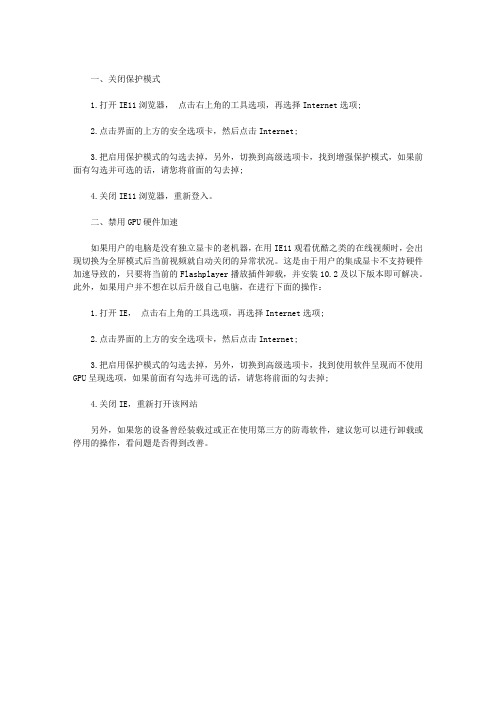
一、关闭保护模式
1.打开IE11浏览器,点击右上角的工具选项,再选择Internet选项;
2.点击界面的上方的安全选项卡,然后点击Internet;
3.把启用保护模式的勾选去掉,另外,切换到高级选项卡,找到增强保护模式,如果前面有勾选并可选的话,请您将前面的勾去掉;
4.关闭IE11浏览器,重新登入。
二、禁用GPU硬件加速
如果用户的电脑是没有独立显卡的老机器,在用IE11观看优酷之类的在线视频时,会出现切换为全屏模式后当前视频就自动关闭的异常状况。
这是由于用户的集成显卡不支持硬件加速导致的,只要将当前的Flashplayer播放插件卸载,并安装10.2及以下版本即可解决。
此外,如果用户并不想在以后升级自己电脑,在进行下面的操作:
1.打开IE,点击右上角的工具选项,再选择Internet选项;
2.点击界面的上方的安全选项卡,然后点击Internet;
3.把启用保护模式的勾选去掉,另外,切换到高级选项卡,找到使用软件呈现而不使用GPU呈现选项,如果前面有勾选并可选的话,请您将前面的勾去掉;
4.关闭IE,重新打开该网站
另外,如果您的设备曾经装载过或正在使用第三方的防毒软件,建议您可以进行卸载或停用的操作,看问题是否得到改善。
解决win7系统ie11兼容性问题
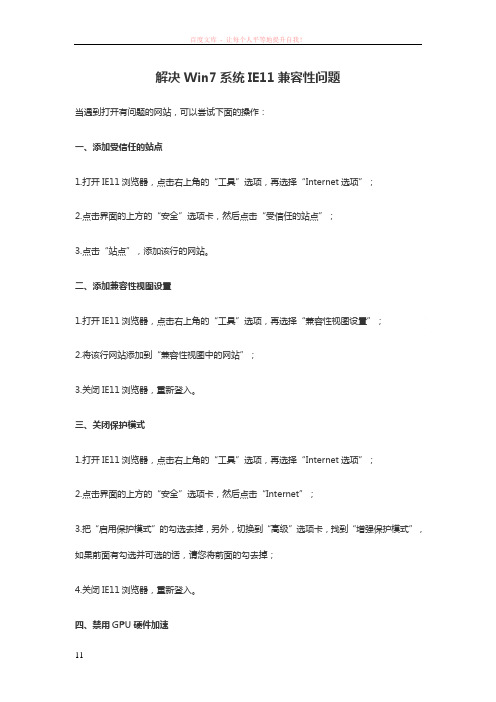
解决Win7系统IE11兼容性问题当遇到打开有问题的网站,可以尝试下面的操作:一、添加受信任的站点1.打开IE11浏览器,点击右上角的“工具”选项,再选择“Internet选项”;2.点击界面的上方的“安全”选项卡,然后点击“受信任的站点”;3.点击“站点”,添加该行的网站。
二、添加兼容性视图设置1.打开IE11浏览器,点击右上角的“工具”选项,再选择“兼容性视图设置”;2.将该行网站添加到“兼容性视图中的网站”;3.关闭IE11浏览器,重新登入。
三、关闭保护模式1.打开IE11浏览器,点击右上角的“工具”选项,再选择“Internet选项”;2.点击界面的上方的“安全”选项卡,然后点击“Internet”;3.把“启用保护模式”的勾选去掉,另外,切换到“高级”选项卡,找到“增强保护模式”,如果前面有勾选并可选的话,请您将前面的勾去掉;4.关闭IE11浏览器,重新登入。
四、禁用GPU硬件加速如果用户的电脑是没有独立显卡的老机器,在用IE11观看优酷之类的在线视频时,会出现切换为全屏模式后当前视频就自动关闭的异常状况。
这是由于用户的集成显卡不支持硬件加速导致的,只要将当前的Flashplayer播放插件卸载,并安装10.2及以下版本即可解决。
此外,如果用户并不想在以后升级自己电脑,在进行下面的操作:1.打开IE,点击右上角的“工具”选项,再选择“Internet选项”;2.点击界面的上方的“安全”选项卡,然后点击“Internet”;3.把“启用保护模式”的勾选去掉,另外,切换到“高级”选项卡,找到“使用软件呈现而不使用GPU呈现”选项,如果前面有勾选并可选的话,请您将前面的勾去掉;4.关闭IE,重新打开该网站另外,如果您的设备曾经装载过或正在使用第三方的防毒软件,建议您可以进行卸载或停用的操作,看问题是否得到改善。
- 1、下载文档前请自行甄别文档内容的完整性,平台不提供额外的编辑、内容补充、找答案等附加服务。
- 2、"仅部分预览"的文档,不可在线预览部分如存在完整性等问题,可反馈申请退款(可完整预览的文档不适用该条件!)。
- 3、如文档侵犯您的权益,请联系客服反馈,我们会尽快为您处理(人工客服工作时间:9:00-18:30)。
解决Win7系统IE11兼容性问题
当遇到打开有问题的网站,可以尝试下面的操作:
一、添加受信任的站点
1.打开IE11浏览器,点击右上角的“工具”选项,再选择“Internet选项”;
2.点击界面的上方的“安全”选项卡,然后点击“受信任的站点”;
3.点击“站点”,添加该行的网站。
二、添加兼容性视图设置
1.打开IE11浏览器,点击右上角的“工具”选项,再选择“兼容性视图设置”;
2.将该行网站添加到“兼容性视图中的网站”;
3.关闭IE11浏览器,重新登入。
三、关闭保护模式
1.打开IE11浏览器,点击右上角的“工具”选项,再选择“Internet选项”;
2.点击界面的上方的“安全”选项卡,然后点击“Internet”;
3.把“启用保护模式”的勾选去掉,另外,切换到“高级”选项卡,找到“增强保护模式”,如果前面有勾选并可选的话,请您将前面的勾去掉;
4.关闭IE11浏览器,重新登入。
四、禁用GPU硬件加速
如果用户的电脑是没有独立显卡的老机器,在用IE11观看优酷之类的在线视频时,会出现切换为全屏模式后当前视频就自动关闭的异常状况。
这是由于用户的集成显卡不支持硬件加速导致的,只要将当前的Flashplayer播放插件卸载,并安装10.2及以下版本即可解决。
此外,如果用户并不想在以后升级自己电脑,在进行下面的操作:
1.打开IE,点击右上角的“工具”选项,再选择“Internet选项”;
2.点击界面的上方的“安全”选项卡,然后点击“Internet”;
3.把“启用保护模式”的勾选去掉,另外,切换到“高级”选项卡,找到“使用软件呈现而不使用GPU呈现”选项,如果前面有勾选并可选的话,请您将前面的勾去掉;
4.关闭IE,重新打开该网站
另外,如果您的设备曾经装载过或正在使用第三方的防毒软件,建议您可以进行卸载或停用的操作,看问题是否得到改善。
